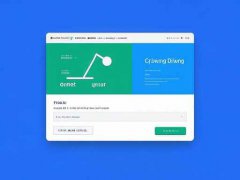系统垃圾的产生是使用电脑过程中不可避免的现象,随着时间推移,这些多余的文件和缓存会逐渐累积,严重影响系统的运行速度和用户体验。清理系统垃圾,能够让电脑在日常使用中保持良好的响应速度和稳定性。接下来,将分享几种简单有效的方法,助你轻松清理电脑中的系统垃圾。

使用内置工具
在Windows操作系统中,系统自带了磁盘清理工具,这是一个非常实用的功能。打开该工具,选择需要清理的磁盘(通常是C盘),然后系统会扫描并列出可以删除的文件,包括临时文件、回收站文件和系统生成的错误报告。勾选需要清理的文件后,点击确认,便可快速释放磁盘空间。
利用第三方清理软件
市面上有很多第三方清理软件可以帮助用户更高效地清理系统垃圾。像CCleaner、Wise Disk Cleaner等工具,不仅可以自动删除临时文件,还能清理浏览器缓存、无效注册表项等。这些工具通常提供简单的用户界面,用户只需一键扫描和清理,操作方便,效果显著。
手动清理不必要的文件
有时,自动化工具无法检测到某些用户手动下载的文件或应用程序。定期检查下载文件夹、桌面和文档文件夹,清理不再需要的文件,可以有效减少系统负担。卸载那些长时间不使用的软件也是很重要的。用户可通过控制面板> 程序和功能来进行软件的卸载,释放更多的存储空间。
优化启动项
许多程序在开机时会自动启动,占用系统资源,导致系统变慢。通过任务管理器,用户可以轻松管理启动项。右键单击任务栏,选择任务管理器,切换到启动标签,可以看到所有开机启动的程序。禁用不必要的项,将减少启动时间,提升系统的整体性能。
定期碎片整理
尽管现代操作系统在文件存储方面已做了很多优化,但定期的磁盘碎片整理依然是提高系统性能的手段之一。磁盘碎片整理可以帮助将散落在硬盘上的文件整合,提高文件读取速度。用户可以在我的电脑中,右键单击所需整理的磁盘,选择属性,然后在工具选项卡中找到碎片整理功能进行操作。
通过上述方法,用户可以轻松清理电脑中的系统垃圾,从而提升使用体验。保持系统整洁,不仅有助于提升系统性能,更可以延长电脑的使用寿命。
常见问题解答(FAQ)
1. 清理系统垃圾会影响我的文件吗?
清理系统垃圾主要针对那些临时和无用的文件,不会影响用户的个人文件。
2. 使用清理软件安全吗?
大部分知名清理软件都是安全的,但选择时需确保下载来源可靠,避免恶意软件。
3. 多久进行一次系统清理比较合适?
每月进行一次系统清理是较为合适的,频率可以根据个人使用情况进行调整。
4. 清理后发现文件丢失怎么办?
若不小心清除了重要文件,可以尝试使用数据恢复软件进行恢复,若有备份则可直接还原。
5. 磁盘碎片整理对SSD有效吗?
对于SSD,磁盘碎片整理并不必要,SSD采用不同的技术处理数据,定期进行TRIM命令即可保持性能。